SMPlayer, la alternativa a VLC compatible con Chromecast y YouTube

Nuestro ordenador puede servir para trabajar o como fuente inagotable de ocio y entretenimiento. Es por ello, que, además de trabajar, es probable que usemos nuestro PC para jugar para navegar por Internet o visualizar y reproducir música. Si lo que nos gusta es ver vídeos y escuchar música, nada mejor que contar con un buen reproductor multimedia con el que no tengamos que preocuparnos por nada más que decidir qué vamos a ver o a escuchar en cada momento. Si buscas un reproductor completo y gratuito puedes usar SMPlayer del cual os vamos a hablar a continuación.
SMPlayer es un reproductor multimedia gratuito para Windows y Linux, muy sencillo de utilizar y que cuenta con una amplia lista de opciones para reproducir nuestros vídeos sin complicarnos la vida. Este reproductor se caracteriza por incorporar sus propios códecs para que no tengamos que buscarlos de forma externa, pudiendo reproducir prácticamente cualquier formato de vídeo y audio que necesitemos.
Otro punto a favor de esta aplicación es la capacidad que incorpora para recordar las opciones de todos los ficheros que reproduzca. Esto puede resultarnos tremendamente útil. Imagina que estás viendo un vídeo, pero necesitas irte y cerrar la aplicación. Cuando vuelvas a abrirla, recordará de forma automática, el punto exacto donde dejamos de ver el vídeo, así como el resto de opciones como volumen o subtítulos, como si nada hubiera cambiado.
Principales características
- Reproduce los archivos multimedia desde el disco duro o la unidad de CD/DVD.
- Permite crear listas de reproducción.
- Reproduce vídeos en el televisor mediante Chromecast.
- Compatible con diversos formatos de subtítulos más usados.
- Incluye función de postprocesado, para mejorar la visualización del vídeo.
- Permite realizar captura de pantalla.
- Cuenta con ecualizador de audio y vídeo.
- Incorpora varias pieles y temas de iconos para cambiar el aspecto del reproductor.
- Compatible con la reproducción vídeos de YouTube.
- Disponible en más de 30 idiomas, entre ellos el español.
- Creador de imágenes en miniatura.
- Soporte para ordenadores 2 en 1 con pantallas táctiles.
Formatos de archivos multimedia compatibles
SMPlayer es capaz de reproducir casi todos los formatos conocidos de vídeo y audio gracias a sus códecs incorporados, entre los que se incluyen:
- 3GP
- AC3
- APE
- ASF
- AVI
- BIN
- DAT
- DivX
- FLV
- ISO
- MOV
- MP3
- MP4
- MKV
- MPEG
- OGG
- SWF
- RM
- WAV
- WMV
- Etc.
Reproduce vídeos y música con SMPlayer
Una vez ejecutamos SMPlayer nos aparece de forma inmediata su menú principal completamente en castellano. En la parte superior encontramos varias pestañas como Abrir, Reproducir, Vídeo, Audio, Subtítulos, Navegar, Ver, Opciones y Ayuda. Justo debajo encontramos diversos iconos de acceso rápido a las funciones más utilizadas.
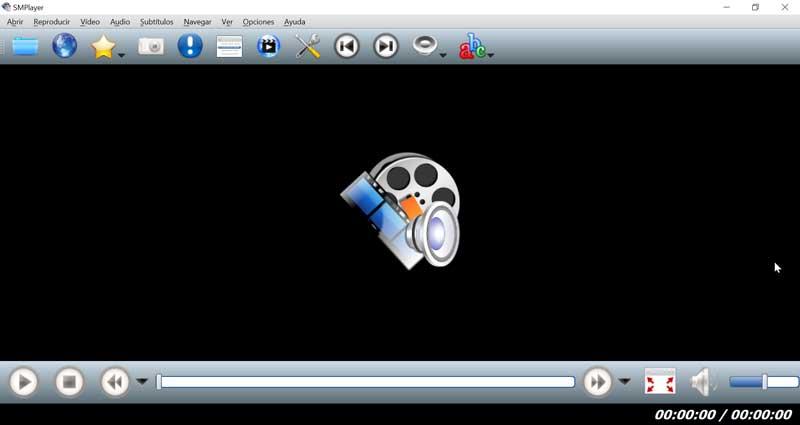
Abrir y reproducir archivo de audio o vídeo
Si por algo se caracteriza este potente reproductor es por ser muy sencillo e intuitivo de utilizar. Para reproducir cualquier fichero de vídeo, tan solo deberemos pulsar en el primer botón del a barra de herramientas, Abrir y seleccionar la opción de Fichero. A partir de este momento el vídeo comenzará a reproducirse. En la parte inferior tenemos todas las herramientas para su control, pausar, detener, avanzar o retroceder en periodos de 10 segundos, controlar el volumen y pasar el modo pantalla completa.
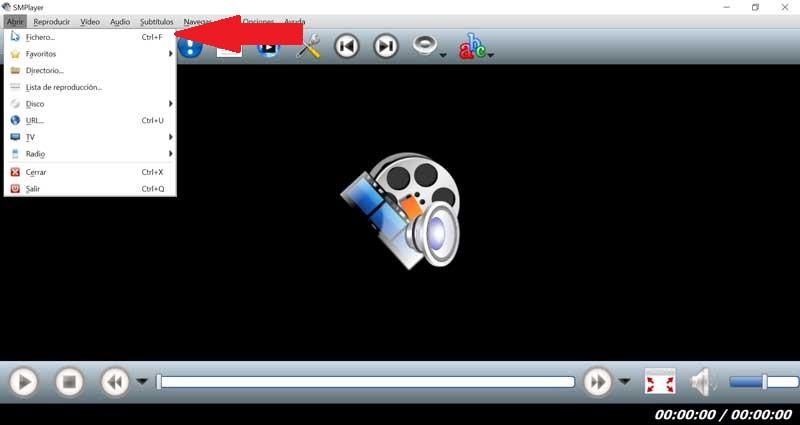
Reproduce vídeos en tu Chromecast
SMPlayer incorpora la posibilidad de visualizar cualquier vídeo en un monitor o televisor mediante Chromecast. De esta forma podemos reproducir el vídeo desde nuestro ordenador a través de la aplicación y mandar la imagen al televisor donde tengamos conectado un Chromecast. Para ello tan sólo deberemos acudir al menú de «Reproducir», seleccionar «Transmitir a… « y por último en «Chromecast». A continuación, se abrirá una página desde conectar/desconectar, empezar la reproducción, así como los controles de play, pausa, volumen, entre otros.
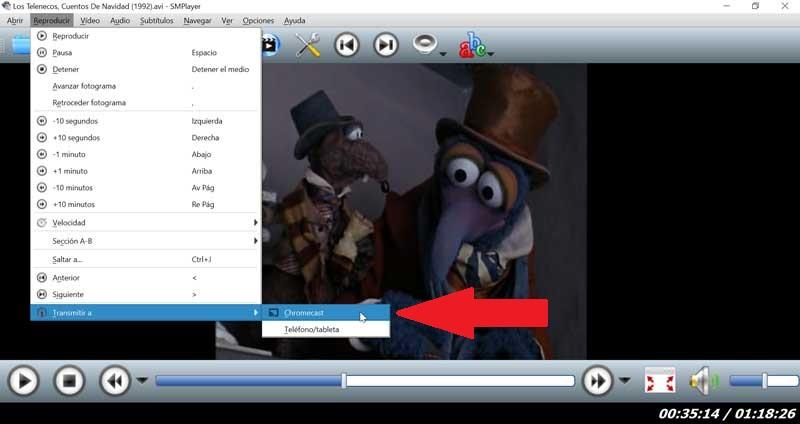
Envía tus vídeos a una pantalla externa
Con este potente reproductor multimedia también podremos enviar el vídeo a una segunda pantalla que esté conectada a nuestro ordenador, mientras que controlamos la aplicación desde la pantalla principal. De esta forma podemos visualizar el contenido en una pantalla, mientras que la principal podemos seguir trabajando con otras aplicaciones o navegar por Internet. Para mandar tus vídeos a una pantalla externa, deberemos de seleccionar la opción «Enviar vídeo» a la pantalla, que encontraremos dentro del menú de «Vídeo».
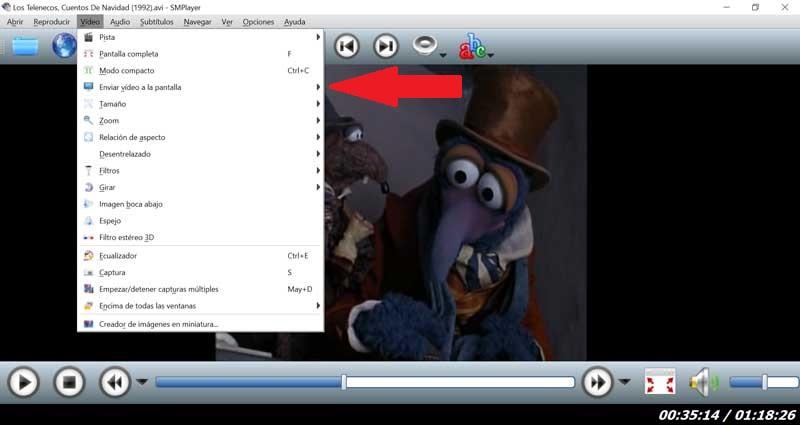
Reproducir vídeos de YouTube
Este reproductor multimedia también cuenta con la posibilidad visualizar los vídeos de YouTube en la aplicación mediante una aplicación externa. Esta herramienta nos permitirá ver los vídeos más populares, mejor valorados y más vistos. Para ello sólo tendremos que pinchar en el icono de «Buscar vídeos en YouTube». A continuación, nos saldrá una dirección desde donde debemos descargar SMTube, desde la cual podremos realizar nuestras búsquedas para visualizarlas posteriormente en SMPlayer.
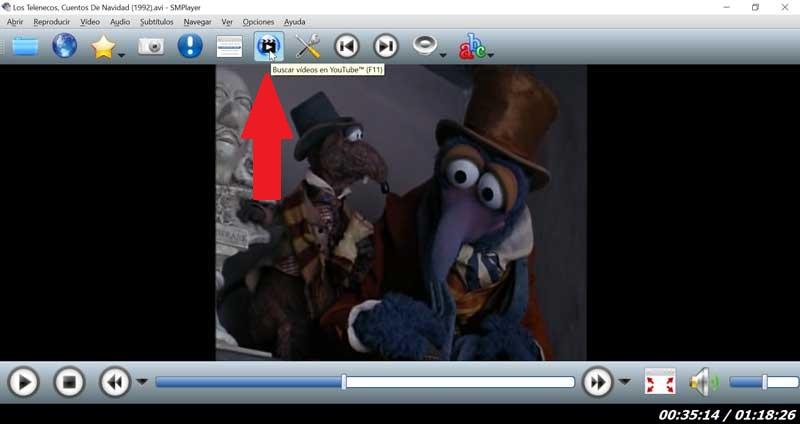
Descarga y visualiza subtítulos
Con este reproductor multimedia tendremos la opción de que busque y descargue subtítulos por nosotros. Para ello, pulsaremos en la pestaña de «Subtítulos», y seleccionaremos la opción de «Buscar subtítulos en opensubtitles.org». Nos aparecerá una nueva pantalla donde podremos buscar el título del vídeo que vayamos a reproducir y nos aparecerá todos los subtítulos disponibles. Sólo queda pulsar sobre el que nos interese y posteriormente en «Descargar». El subtítulo se descargara de forma inmediata y comenzará a visualizarse en el vídeo.
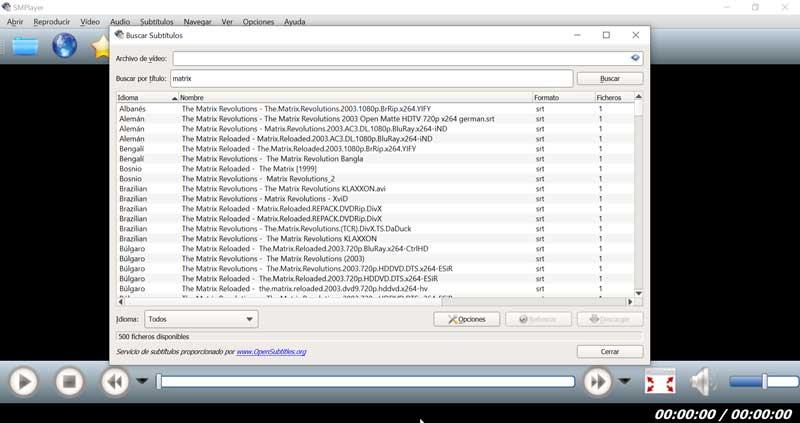
Descargar SMPlayer
SMPlayer es un reproductor multimedia gratuito y open source, bajo la licencia GPL, que podemos descargar directamente desde su página web. Es compatible con Windows XP/Vista/7/8/10 y Linux. Es compatible con las versiones de 32 y 64 bits para Windows, y dispone tanto de versión con instalación como versión portable, en exclusiva para Windows. Esta versión no requiere instalación y basta con descomprimir el paquete descargado (39 MB) y ejecutarlo desde el propio ordenador o desde una unidad externa sin necesidad de instalación.
Alternativas a SMPlayer
Si buscamos un reproductor multimedia, pero SMPlayer no cumple con vuestras expectativas, os proponemos un par de alternativas que os pueden resultar de especial interés.
VLC
Sin duda uno de los reproductores multimedia más conocidos y usados en la actualidad. Cuenta con soporte para casi todos los archivos de audio y sobretodo, vídeo. También permite la reproducción de contenidos locales o vía streaming a través de Internet, o la integración de subtítulos de forma sencilla. Además, permite el envío de la señal de vídeo a otros dispositivos mediante Chromecast. VLC es una aplicación completamente gratuita, que podemos descargar desde su página web.
PotPlayer
Se trata de un reproductor multimedia muy versátil que incluye compatibilidad con una gran cantidad de formato gracias a que incorpora un completo paquete de códecs. Es capaz de producir hasta 1000 archivos, incorpora efecto memoria para recordar el punto exacto de reproducción de un vídeo, así como compatibilidad con vídeos 3D. PotPlayer es una aplicación gratuita que podemos descargar desde su web oficial.


Comentarios
Publicar un comentario